PE运行不移动硬盘的解决方法 PE系统无法识别移动硬盘怎么处理
在使用PE系统时,有时会遇到无法识别移动硬盘的情况,这给用户带来了诸多困扰,针对这一问题,我们可以采取一些解决方法来解决。通过调整系统设置或者使用专门的软件工具,我们可以很容易地让PE系统识别并正常运行移动硬盘,从而更好地完成工作任务。通过这些简单的操作,我们可以避免PE系统无法识别移动硬盘的困扰,提高工作效率。
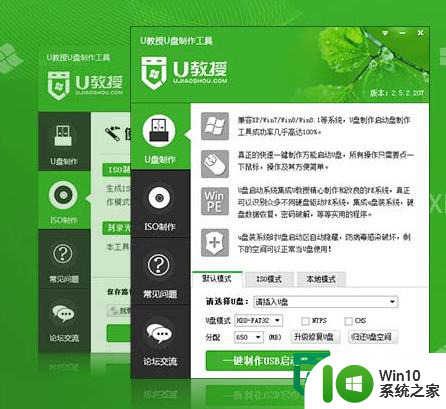
方法一:在WinPE系统的桌面上,鼠标右击“我的电脑”—>“管理”—>“磁盘管理”,可以看到WinPE系统已经认出了移动硬盘(磁盘1),只是没有给它分配盘符而已。在移动硬盘(磁盘1)的某个分区上(若有2个及其以上分区)鼠标右击“更改驱动器名和路径”—>“添加”—>“确定”,给它分配一个盘符。这样怎么在“我的电脑”或“资源管理器”里还是找不到移动硬盘的盘符啊!别急,按下键盘上的Ctrl+Alt+Del,调出Windows任务管理器,在“进程”里选中EXPLORER.EXE,接下来点“结束进程”!哎呀!任务栏和桌面图标都不见了!……,哦!又自动出来了!现在你去“我的电脑”或“资源管理器”里看看,OK!
方法二:在WinPE系统中打开WinPM工具软件,同样可以看到WinPE系统已经认出了移动硬盘(磁盘1),只是没有给它分配盘符而已。在移动硬盘(磁盘1)的某个分区上鼠标右击“装载”—>“确定”—>“关闭”,就给它分配了一个盘符。去“我的电脑”或“资源管理器”里看看,OK!
用以上两种方法,在“我的电脑”里可以看到盘符,是较好的方法。
方法三:用方法一在磁盘管理中给移动硬盘分配好盘符后,在磁盘管理中你新分配的盘符上点右键再点打开,这时会弹出一个对话框,大意是说该分区不存在,不理它,重做一次就行了,这样你就可以与其他分区交换数据了。
方法四:用方法一在磁盘管理中给移动硬盘分配好盘符后,在IE浏缆器的地址栏输入你刚才分配的盘符,如:(X:),回车就行了,这样你就可以与其他分区交换数据了。
方法五:用方法一在磁盘管理中给移动硬盘分配好盘符后,打开Total Commander,这样你就可以在Total Commander与其他分区交换数据了。
以上就是PE运行不移动硬盘的解决方法的全部内容,还有不清楚的用户就可以参考一下小编的步骤进行操作,希望能够对大家有所帮助。
PE运行不移动硬盘的解决方法 PE系统无法识别移动硬盘怎么处理相关教程
- U盘启动进PE系统找不到硬盘怎么解决 U盘启动进PE系统后无法识别硬盘怎么办
- U盘工具进入pe后找不到硬盘分区怎么办 U盘启动PE系统后无法识别硬盘分区怎么解决
- 移动硬盘无法读取怎么修复 移动硬盘无法识别该怎么办
- 苹果电脑无法复制文件到移动硬盘怎么处理 苹果电脑无法识别移动硬盘怎么处理
- u教授识别不出移动硬盘怎么办 移动硬盘无法识别怎么解决
- 移动硬盘连接后不显示盘符的解决方法 电脑无法识别移动硬盘怎么办
- 移动硬盘无法识别怎么办 移动硬盘连接电脑无法识别怎么解决
- 电脑pe找不到硬盘如何处理 pe系统找不到硬盘怎么回事
- 移动硬盘插到电脑上不显示的两种解决办法 移动硬盘插入电脑后无法识别怎么办
- 西数移动硬盘电脑无法识别解决方法 西数移动硬盘插入电脑无反应怎么办
- 苹果电脑不能拷贝文件到移动硬盘怎么解决 苹果电脑无法识别移动硬盘怎么办
- 移动硬盘插入电脑无反应怎么办 移动硬盘连接电脑后无法识别如何解决
- U盘装机提示Error 15:File Not Found怎么解决 U盘装机Error 15怎么解决
- 无线网络手机能连上电脑连不上怎么办 无线网络手机连接电脑失败怎么解决
- 酷我音乐电脑版怎么取消边听歌变缓存 酷我音乐电脑版取消边听歌功能步骤
- 设置电脑ip提示出现了一个意外怎么解决 电脑IP设置出现意外怎么办
电脑教程推荐
- 1 w8系统运行程序提示msg:xxxx.exe–无法找到入口的解决方法 w8系统无法找到入口程序解决方法
- 2 雷电模拟器游戏中心打不开一直加载中怎么解决 雷电模拟器游戏中心无法打开怎么办
- 3 如何使用disk genius调整分区大小c盘 Disk Genius如何调整C盘分区大小
- 4 清除xp系统操作记录保护隐私安全的方法 如何清除Windows XP系统中的操作记录以保护隐私安全
- 5 u盘需要提供管理员权限才能复制到文件夹怎么办 u盘复制文件夹需要管理员权限
- 6 华硕P8H61-M PLUS主板bios设置u盘启动的步骤图解 华硕P8H61-M PLUS主板bios设置u盘启动方法步骤图解
- 7 无法打开这个应用请与你的系统管理员联系怎么办 应用打不开怎么处理
- 8 华擎主板设置bios的方法 华擎主板bios设置教程
- 9 笔记本无法正常启动您的电脑oxc0000001修复方法 笔记本电脑启动错误oxc0000001解决方法
- 10 U盘盘符不显示时打开U盘的技巧 U盘插入电脑后没反应怎么办
win10系统推荐
- 1 萝卜家园ghost win10 32位安装稳定版下载v2023.12
- 2 电脑公司ghost win10 64位专业免激活版v2023.12
- 3 番茄家园ghost win10 32位旗舰破解版v2023.12
- 4 索尼笔记本ghost win10 64位原版正式版v2023.12
- 5 系统之家ghost win10 64位u盘家庭版v2023.12
- 6 电脑公司ghost win10 64位官方破解版v2023.12
- 7 系统之家windows10 64位原版安装版v2023.12
- 8 深度技术ghost win10 64位极速稳定版v2023.12
- 9 雨林木风ghost win10 64位专业旗舰版v2023.12
- 10 电脑公司ghost win10 32位正式装机版v2023.12